Microsoft Word — это программа, которая позволяет пользователям создавать оригинальные документы, изображения, таблицы и другую графику для личного или профессионального использования. Опыт работы с Microsoft Word стал необходимым навыком для многих работодателей, и многие рабочие места используют программу для выполнения основных задач каждый день. Если вы заинтересованы в прохождении собеседования на работу, требующую использования Microsoft Word, может быть полезно понять, какие типы вопросов вы, вероятно, получите о программе.
В этой статье мы перечислим пять наиболее распространенных вопросов, связанных с Microsoft Word, объясним, почему они актуальны, и предоставим образцы ответов, которые помогут вам при подготовке к собеседованию.
Вопросы для интервью в Microsoft Word с примерами ответов
Вот несколько общих вопросов, которые потенциальный работодатель может задать вам относительно вашего знакомства с Microsoft Word:
Программы для Windows, мобильные приложения, игры — ВСЁ БЕСПЛАТНО, в нашем закрытом телеграмм канале — Подписывайтесь:)
3 вопроса про Word
1. Опишите свою предысторию, используя Microsoft Word.
Этот вопрос, скорее всего, возникнет, если вы проходите собеседование на должность, требующую понимания Microsoft Word. Работодатели задают этот вопрос, чтобы лучше понять ваше знакомство с программой помимо того, что вы указали в своем резюме. Этот вопрос позволяет дать подробный ответ о вашем опыте работы с Word, в том числе о различных проектах или задачах, для выполнения которых вы использовали программу.
Пример: «Я использую Word с начальной школы. На протяжении всей моей академической карьеры Word был моей предпочтительной программой для создания оригинальных документов, поэтому я очень хорошо знаком с его уникальными функциями. Только во время учебы в колледже я выполнил не менее 1000 работ и другие задания, используя Microsoft Word. Моя предыдущая работа требовала, чтобы я использовал Word каждый день для создания различных таблиц и инфографики для страниц моего работодателя в социальных сетях, поэтому я чувствую себя особенно комфортно с этими функциями».
2. Как вставить изображение в документ Microsoft Word?
Менеджер по найму может попросить вас объяснить, как вставлять изображения в Word, если создание графических или мультимедийных документов является обычной частью работы. Если вы проходите собеседование на работу, которая требует от вас создания оригинальных информационных бюллетеней, статей или объявлений, знание того, как вставлять изображения, может оказаться полезным навыком для создания привлекательного контента. Как и многие уточняющие вопросы, интервьюер также может использовать ваш подход к ответу на этот вопрос, чтобы понять ваш стиль общения.
Пример: «Вставка изображения в Word на самом деле является простым процессом, в зависимости от источника изображения. Если вы вставляете изображение из Интернета, вам сначала нужно щелкнуть изображение правой кнопкой мыши и сохранить его в своих загрузках. Откройте Word и щелкните вкладку «Вставка» на панели инструментов или вы можете щелкнуть раскрывающийся список «Изображения» и загрузить изображение со своего устройства.
How to apply watermark in ms word #computer #education #msword #watermark #shorts
Если вы вставляете изображение из библиотеки Word или прямо из Интернета, нажмите «Стандартные изображения» или «Изображения из Интернета», чтобы найти то, что вам нужно. После того, как вы выбрали правильное изображение, нажмите «Вставить», и изображение должно появиться в вашем документе, где вы сможете отредактировать его и изменить его размер в соответствии с вашим проектом».
3. Как добавить в документ сноски и концевые сноски?
Сноски и концевые сноски — это два элемента документа, которые могут предоставить аудитории важную информацию. Для работы, которая требует написания обширных заметок, инструкций или любого другого информативного текста, понимание того, как использовать и вставлять сноски и концевые сноски, может существенно повлиять на степень ясности статьи.
Пример: «Вставка сносок или концевых сносок — относительно простой процесс. Все, что вам нужно сделать, это щелкнуть место в документе, куда вы хотите добавить сноску, а затем нажать «Вставить» на верхней панели инструментов и перейти к «Вставить сноску». ‘. Это автоматически создаст отметку, которая обычно представляет собой число, рядом с текстом, который вы хотите отметить, который совпадает со сноской внизу страницы. Введите текст сноски, чтобы завершить процесс.
Для концевых сносок процесс идентичен, за исключением того, что вы нажимаете «Вставить концевую сноску», которая находится непосредственно рядом с вкладкой сноски в разделе «Вставка» на панели инструментов».
4. Опишите, как бы вы ограничивали и разрешали доступ к документу для определенных людей.
Одним из основных преимуществ использования программного обеспечения для создания документов, такого как Microsoft Word, является то, что оно позволяет нескольким людям работать над проектом одновременно. Если ваша потенциальная работа связана с сотрудничеством и конструктивной критикой, понимание того, как включить доступ для редактирования, важно для обеспечения выполнения задач. Если ваш работодатель беспокоится о конфиденциальности, его также может заинтересовать ваш опыт ограничения доступа к документам.
Пример: «Microsoft Word дает пользователям возможность делиться документами с определенными людьми и ограничивать доступ к его содержимому для всех, у кого нет доступа. Для этого просто щелкните значок «Поделиться» в правом верхнем углу экрана. Появится раскрывающийся список, в котором вы можете щелкнуть значок «Пригласить людей» и ввести имена и адреса электронной почты тех, кого вы хотите пригласить в документ.
Затем вы можете выбрать, могут ли приглашенные вами люди редактировать документ, а не просто иметь доступ к просмотру. После завершения этого процесса любой, кто не приглашен для просмотра или редактирования документа, не сможет получить к нему доступ.
5. Как настроить панель инструментов в Microsoft Word?
Интервьюер может узнать об этом навыке, чтобы помочь им оптимизировать будущие процессы для писателей или создателей контента в своей компании или организации. Например, задание, при котором сотрудники создают информационные таблицы, может включать в себя наиболее важные инструменты на панели инструментов для всех сотрудников. Это может обеспечить единообразие процедур во всей организации.
Пример: «Чтобы настроить панель инструментов в Word, сначала щелкните правой кнопкой мыши пустое место на панели инструментов, чтобы открыть раскрывающийся список. В этом раскрывающемся списке перейдите на вкладку «Настроить ленту», которая предложит список различных вкладок, которые вы можете добавлять, удалять, переупорядочивать или переименовывать на панели инструментов. Вы можете выбрать, какие конкретные инструменты вы хотите использовать на своих основных вкладках, например «Вставка» или «Главная». Вы также можете скрыть пользовательские или стандартные вкладки, когда это необходимо, в зависимости от инструментов, которые вы, скорее всего, будете использовать».
Обратите внимание, что ни одна из компаний, упомянутых в этой статье, не связана с компанией Indeed.
Источник: buom.ru
Что такое Word?
Word для Windows, Mac OS или мобильных устройств позволяет:
- создавать и форматировать документы с использованием тем;
- контролировать работу с помощью функции отслеживания исправлений;
- проверять правописание помощью специальных средства, таких как Корректор;
- сохранять документы в OneDrive, чтобы они были доступны с компьютера, планшета и телефона;
- делиться результатами своей работы для обсуждения, комментирования и совместной работы с другими пользователями независимо от их местонахождения.
Хотите узнать больше?



Нужна дополнительная помощь?
Нужны дополнительные параметры?
Изучите преимущества подписки, просмотрите учебные курсы, узнайте, как защитить свое устройство и т. д.




В сообществах можно задавать вопросы и отвечать на них, отправлять отзывы и консультироваться с экспертами разных профилей.
Источник: support-uat.microsoft.com
Чем отличается Microsoft Word от WordPad?
Самым известным офисным приложением для создания и редактирования документов является, несомненно Microsoft Word. На компьютерах и ноутбуках с предустановленной Windows 10 он иногда входит в пакет софта, поставляемого с операционной системой.
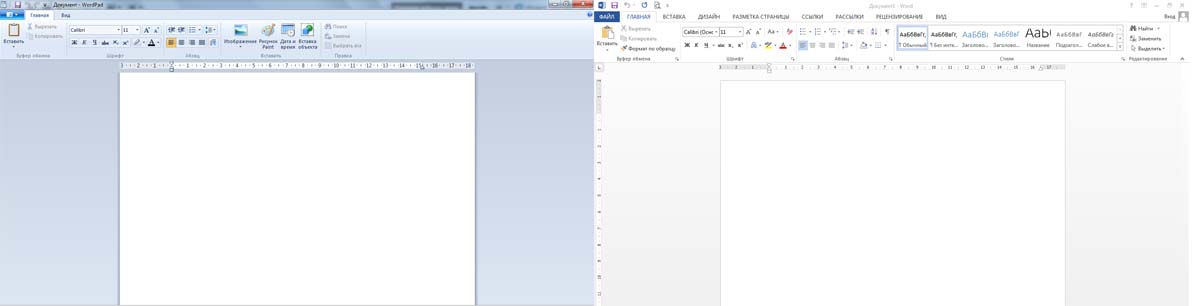
1. Различный класс программ
Несмотря на похожий интерфейс и функции, программы относятся к разным категориям ПО. Word – это полноценный редактор офисных документов. WordPad – текстовый редактор, предназначенный для гораздо более простых задач.
2. Функционал

Функционал Microsoft Word

3. Формат распространения
WordPad – бесплатная программа, которая, начиная с Windows 95, поставляется вместе с операционной системой. Word же является платной программой. Никогда не существовало ее бесплатных версий, как и не существует их в данный момент.
Вопрос о том, каковы различия между Microsoft Word и WordPad, аналогичен вопросу о различиях между калькулятором и полноценным компьютером. И то, и другое – вычислительные машины, но первая является куда более совершенной. То же самое наблюдается и здесь. Спектр применения Microsoft Word выходит далеко за пределы личных интересов конкретного человека.
Его применяют множество крупнейших корпораций для решения серьезных и больших задач. В расширенных офисных пакетах в дополнение к нему идут различные услуги и сервисы (например, место в облачном сервисе), упрощающие работу с серьезными проектами. Естественно, за такой мощный инструмент разработчики просят платить.
WordPad же подойдет разве что для создания текстовых документов, которые однако, можно сделать чуть более красивыми и презентабельными, чем те, которые создаются совсем уж простыми редакторами вроде Блокнота. Также WordPad хорошо выручает в ситуациях, когда нужно быстро просмотреть DOCX-файл, а на компьютере нет программы Word.
Конечно, могут возникнуть проблемы с отображением, но в большинстве случаев они несущественны и почти не мешают просмотру. Естественно, программа абсолютно бесплатна. Согласитесь, было бы странно требовать деньги за такое приложение. Никаких дополнительных сервисов к нему не предоставляется, поскольку в этом попросту нет необходимости.
Источник: rusbluestacks.ru